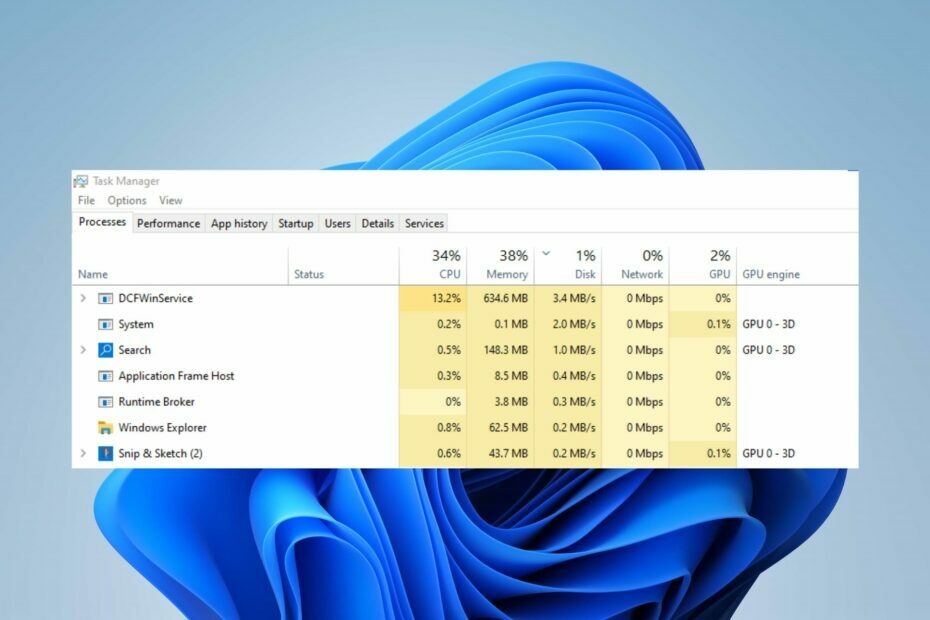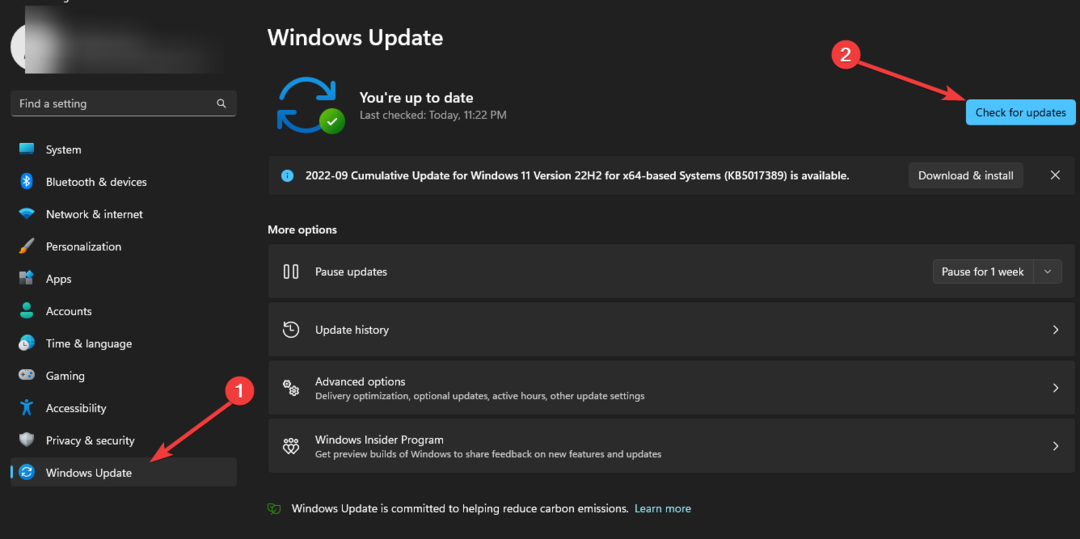Този софтуер ще поддържа драйверите ви работещи, като по този начин ви предпазва от често срещани компютърни грешки и отказ на хардуер. Проверете всичките си драйвери сега в 3 лесни стъпки:
- Изтеглете DriverFix (проверен файл за изтегляне).
- Щракнете Започни сканиране за да намерите всички проблемни драйвери.
- Щракнете Актуализиране на драйвери за да получите нови версии и да избегнете неизправности в системата.
- DriverFix е изтеглен от 0 читатели този месец.
Dell е може би едно от най-големите имена в компютърната индустрия. Той произвежда персонални компютри, които са чудесни за почти всяка среда, от сървъри до елегантни бизнес лаптопи и мощни платформи за игри.
Въпреки това, машините на Dell се доставят и с част от собствения си софтуер и той не винаги отговаря на операционна система сте инсталирали, което води до грешки.
Един добър пример е често съобщение за грешка, което има много потребители съобщава получаване при актуализиране или инсталиране на BIOS на техните компютри, което гласи, че:
Вашите настройки за сигурност не можаха да бъдат открити. Опитайте да рестартирате системата си и да стартирате актуализацията отново.
Известно е, че няколко устройства причиняват проблеми при актуализиране или инсталиране на BIOS.
Ето списък на тези устройства и техните засегнати версии на BIOS:
| Модел на Dell | Версия на BIOS |
|---|---|
| Latitude 7275 | 1.1.29 |
| Latitude 5175/5179 | 1.0.22 |
| Latitude 7370 | 1.11.4 |
| Latitude E7270 / E7470 | 1.14.3 |
| Latitude E5270 / E5470 / E5570 | 1.13.3 |
| Прецизност 3510 | 1.13.3 |
| Прецизност 7510/7710 | 1.11.4 |
Това съобщение за грешка не позволява на потребителите да актуализират или дори да инсталират своя BIOS, което означава, че основно обезсилва използването на компютъра.
Предвид сериозността на проблема, решихме да създадем това ръководство стъпка по стъпка, което ще ви покаже как да го заобиколите без допълнителни проблеми.
Как да поправя проблемите с настройките за защита на моя Dell?
1. Извършете актуализацията на BIOS извън Windows
Необходими материали:
- Празно USB устройство за палеца
- Руфус.
- Други опции включват HP USB Disk Storage Format Tool, MSI DOS Tool, UNetbootin и др
- Актуализирана помощна програма за актуализиране на BIOS +
- Работещ компютър на Dell
- Интернет връзка за изтегляне на актуализация на BIOS от уебсайта на компанията производител
След като разполагате с всички материали, продължете със следните стъпки:
1.1 Проверете текущата версия на BIOS
- Натиснете Windows + R
- Напишете в msinfo32 и натиснете Въведете
- Вижте версията от Версия / дата на BIOS раздел
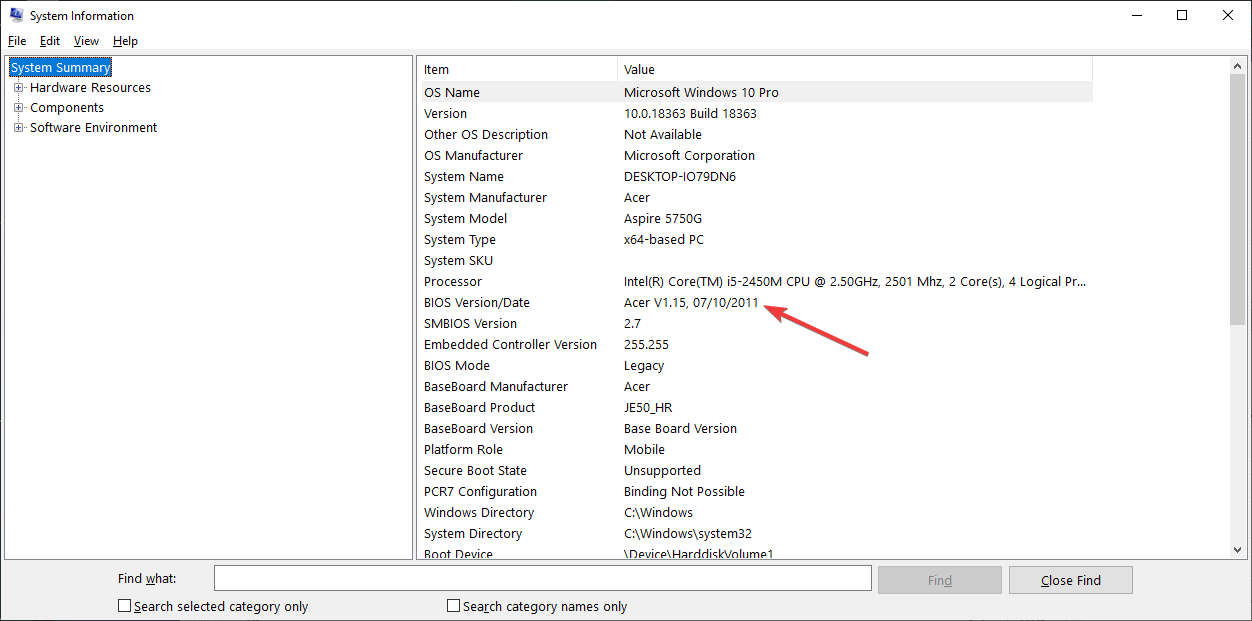
1.2 Актуализирайте своя Bios
- Изтеглете подходящата версия от уебсайта на производителя на дънната платка
- Копирайте актуализацията на USB флаш устройството и го включете в компютъра
- Рестартирайте компютъра и отворете BIOS, когато стартира
- Отидете на Раздел Bios Update, изберете вашето USB флаш устройство като източник
- Следвайте инструкциите на екрана
- Рестартирам вашия компютър
Търсите ли да получите ново устройство Dell? Вижте тази статия с нашите най-добри снимки.
2. Спирайте Bitlocker, докато извършвате актуализация на BIOS
- Натиснете Започнете
- Отидете наКонтролен панел
- Отидете на Система и сигурност
- Изберете Шифроване на устройството BitLocker
- Изберете Спиране на защитата
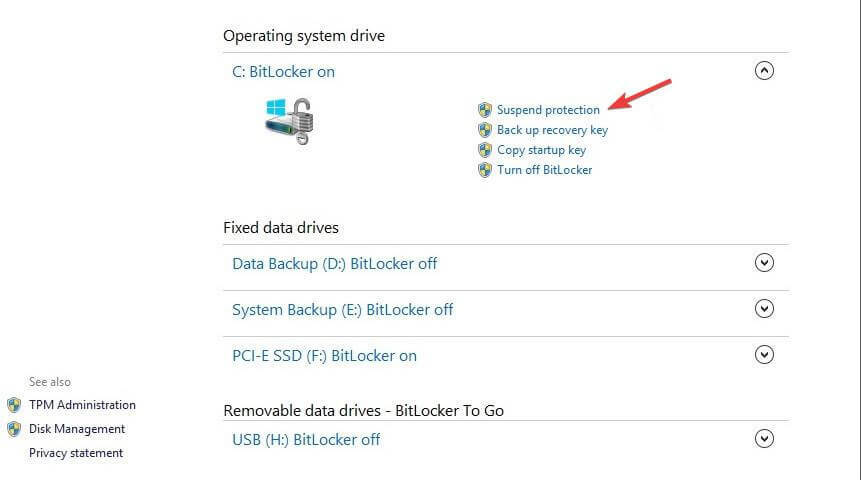
- Извършете актуализацията на BIOS
- Рестартирам компютъра
- След като актуализацията приключи и компютърът се рестартира, активирайте отново Bitlocker
Следвайки тези стъпки, вече бихте могли да актуализирате или инсталирате вашия BIOS на компютър Dell без допълнителни проблеми.
Ако знаете друг начин за решаване на този проблем, споделете го в раздела за коментари по-долу, за да могат и други потребители да се възползват от него.
СВЪРЗАНИ СТАТИИ, КОИТО ТРЯБВА ДА ПРОВЕРИТЕ:
- Как да възстановите изгубената си парола за BIOS в Windows 10
- Как да деактивирам NetBIOS в Windows 10
- Не мога да вляза в BIOS под Windows 10 [ОПРАВЕНО]